Er ikke Avast Security i stand til å skanne filer eller mapper? Prøv disse enkle løsningene
- Av årsaker som problemer med filer eller mapper, inkompatibilitet osv., kan det hende at Avast antivirusprogrammer ikke kan skanne spesifikke elementer på datamaskinen din.
- Problemet kan også være relatert til operativsystemets helse.
- Du kan ekskludere visse filer fra skanning eller følge metodene nevnt i denne artikkelen for å løse dette Avast-skanneproblemet.

Kan ikke Avast-sikkerhetsprogrammet eller antivirusprogrammet skanne systemet? Hvis ja, vil denne artikkelen hjelpe deg ved å presentere årsakene bak dette problemet og de praktiske løsningene.
Dette skanneproblemet kan vises på både gratis og betalte utgaver av Avast antivirus. Du kan se at Avast smart skanning sitter fast på 99 eller noen ganger etter at skanningen er fullført. Før vi lærer hvordan vi løser denne feilen, bør vi vite årsakene.
★ Hvordan tester, vurderer og vurderer vi?
Vi har jobbet de siste 6 månedene med å bygge et nytt gjennomgangssystem for hvordan vi produserer innhold. Ved å bruke den har vi senere gjort om de fleste av artiklene våre for å gi faktisk praktisk ekspertise på veiledningene vi har laget.
For flere detaljer kan du lese hvordan vi tester, vurderer og vurderer på WindowsReport.
Hvorfor er ikke Avast antivirus i stand til å skanne visse filer?
Hvis din Avast Antivirus, Premium sikkerhet, eller Ultimate edition viser ikke kan skanne melding, kan det ha følgende årsaker:
- Ødelagte filer: Noen filer kan være ødelagt. Så Avast antivirus kan ikke lese dem ordentlig.
- Passordbeskyttede filer: Du kan ikke skanne noen passordbeskyttede filer eller mapper ved å bruke AV, da ingen andre personer eller selskaper kjenner disse passordene.
- Utdatert versjon av AV: Hvis du bruker en veldig gammel versjon av Avast-sikkerhet, kan det være grunnen til at du finner Avast smart scan fast på 90, så det er på tide å ta affære, som beskrevet nedenfor.
- Utdatert OS: Er operativsystemet ditt veldig gammelt? Hvis ja, er det kanskje ikke helt kompatibelt med de siste versjonene av Avast.
- Ødelagt antivirusprogramvare: Det er også mulig at antivirusinstallasjonen filene har blitt ødelagt. Så den kan ikke skanne alle filer riktig.
- Konflikt med annen programvare: Hvis du har mer enn ett antivirusprogram installert på PC-en, kan det oppstå forstyrrelser i deres operasjoner.
Hva kan jeg gjøre hvis Avast security ikke kan skanne?
Før du går gjennom hovedløsningene, foreslår vi at du tar noen skritt. Disse kan spare deg for tid på å feilsøke dette problemet:
- Oppdater Windows til den nyeste versjonen.
- Reparer ødelagte systemfiler ved å kjøre SFC-kommandoen.
- Hvis det er uskannbare filer som er passordbeskyttet, fjerne den beskyttelsen hvis mulig.
1. Ekskluder fil
- Åpen Avast sikkerhet.
- Klikk på Meny.
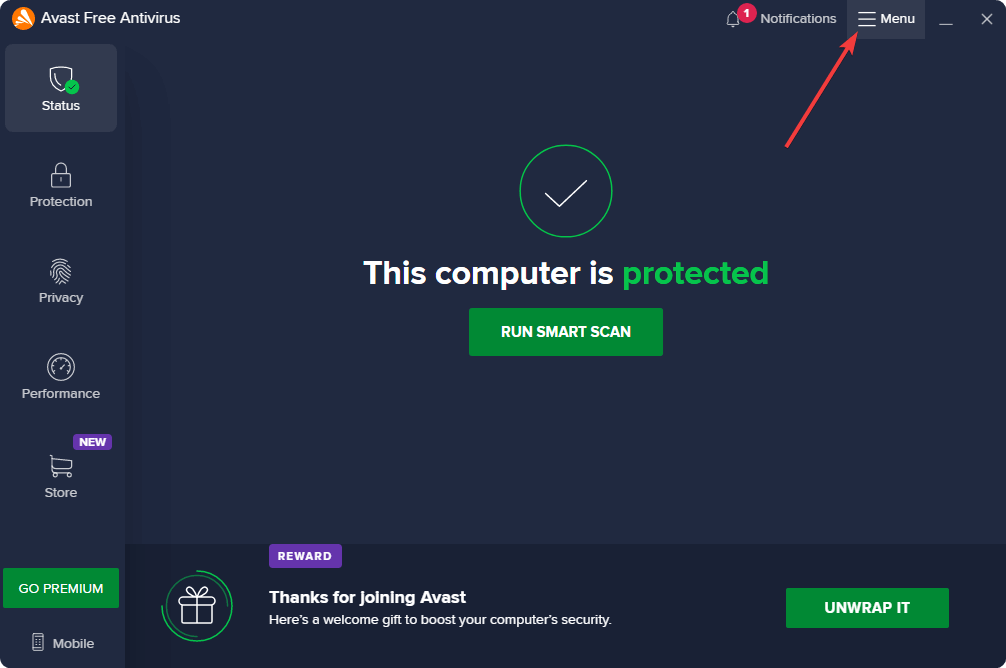
- Gå til Innstillinger.

- Gå til Unntak.
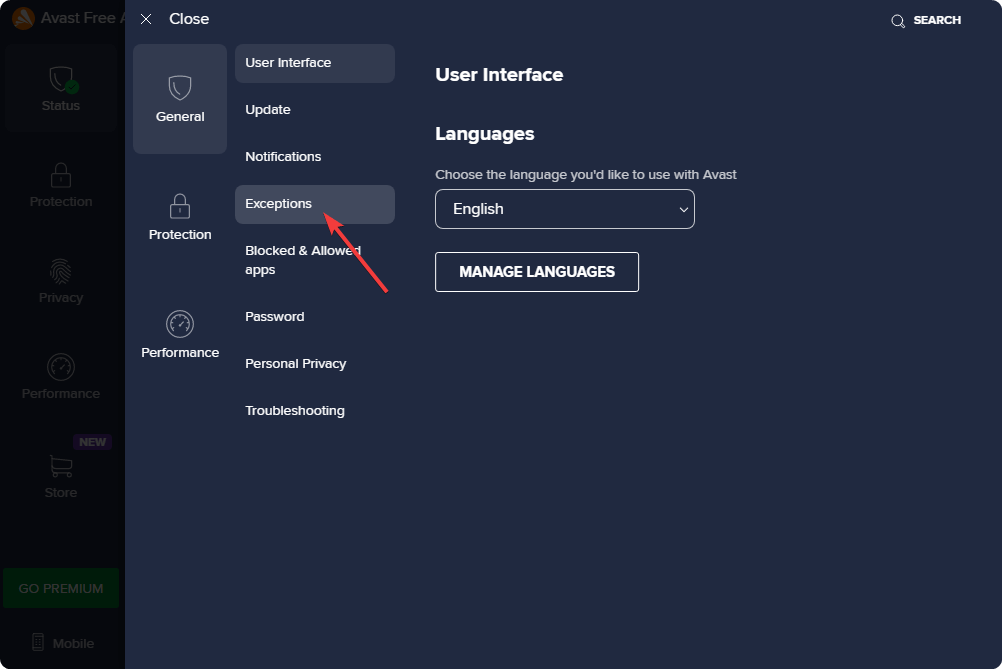
- Legg nå til filene eller mappene som ikke skal skannes.
Du bør forvente at noen filer ikke kan skannes. Hvis det er slike filer, betyr det ikke at dette er trusler. Noen av dem kan være systemfilen din eller filer relatert til programvaren du bruker. Å ekskludere disse elementene fra skanning vil bidra til å unngå å se uønskede meldinger som ikke kan skanne.
2. Oppdater Avast
- Gå til Avast-innstillinger som vist i forrige metode.
- Gå til Oppdater.
- Klikk på Se etter oppdateringen under Avast Antivirus/Premium Security/Ultimate seksjon.
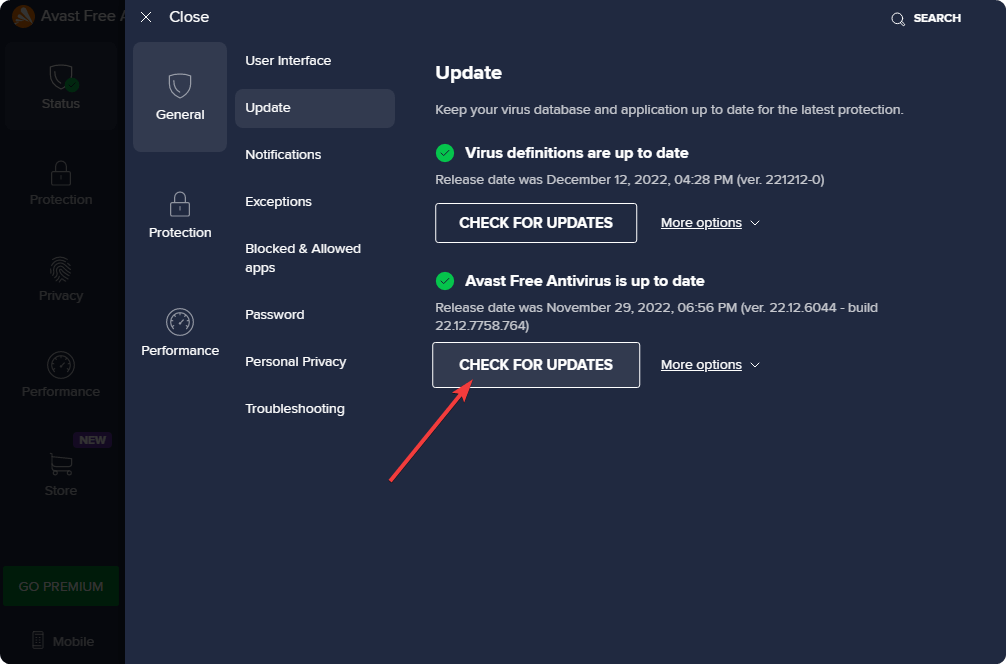
- Oppdater AV-programvaren.
Oppdaterer Avast antivirus til den nyeste versjonen vil løse eventuelle inkompatibilitetsproblemer. Hvis kompatibilitet er årsaken til at du fikk feilen, vil det bidra til å fikse Avast Securitys manglende evne til å skanne problemet.
3. Avinstaller det andre antivirusprogrammet
- trykk Vinne + Jeg på tastaturet for å gå til Windows-innstillinger.
- Navigere til Apper og så Installerte apper.

- Klikk på tre horisontale prikker ved siden av et ekstra antivirusprogram og velg Avinstaller.
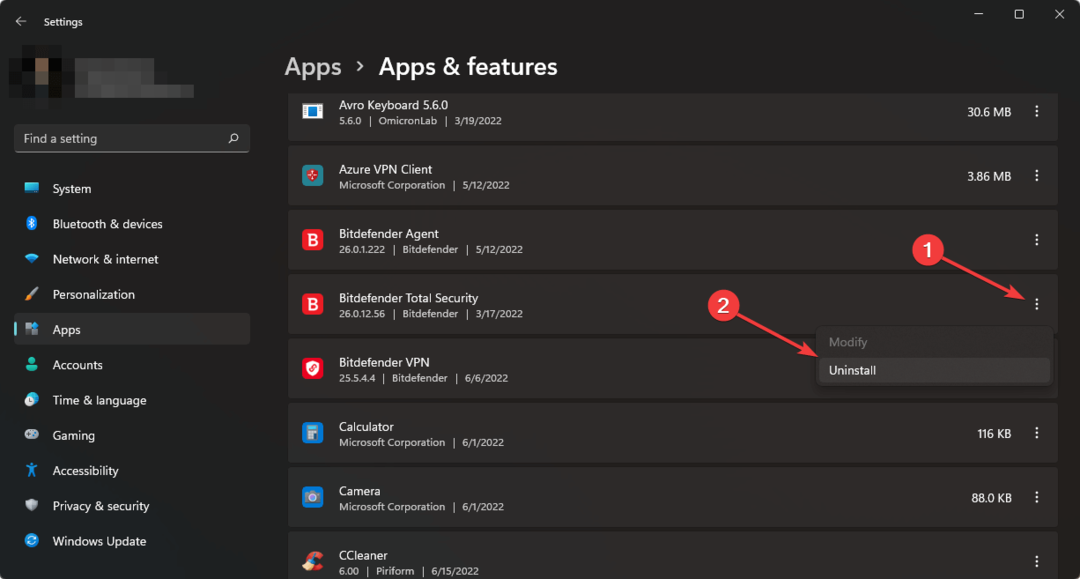
- Start PC-en på nytt.
Siden andre AV-programmer kan avbryte skanneprosessen til Avast, er det trygt å avinstallere dem. Deretter kan du se om Avast security fortsatt ikke er i stand til å skanne noen filer eller ikke.
- Antivirusmarkedsandel: Komplett statistikk og trender i 2023
- Kan antivirus oppdage og fjerne ransomware?
- Kan et antivirus hackes? [Forebyggingsveiledning]
4. Bekreft at alle nødvendige bakgrunnstjenester er aktive
4.1 Bruke tjenester vinduer
- Åpne Startmeny, type services.msc, og treffer Tast inn.
- Finn nå tjenestene relatert til Avast antivirus.
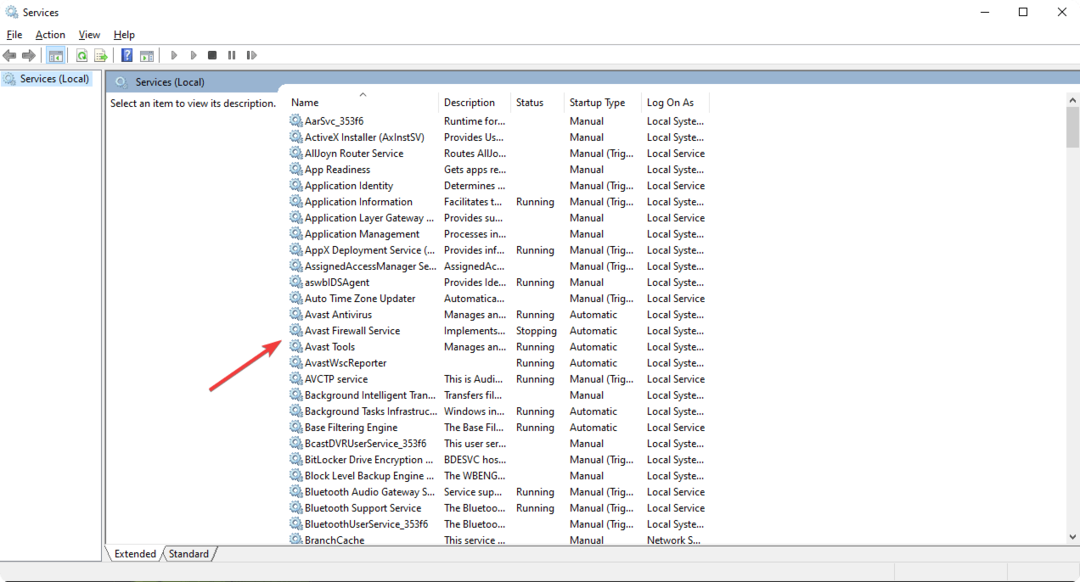
- Dobbeltklikk på en inaktiv Avast-relatert tjeneste.
- Sett Oppstartstype til Automatisk.
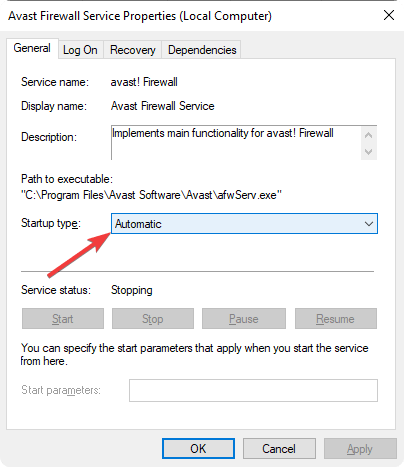
- Start PC-en på nytt.
4.2 Bruke systemkonfigurasjon
- På Startmeny, type msconfig og treffer Tast inn.
- Gå til Tjenester fanen.
- Finn eventuelle avast-relaterte elementer og aktiver dem.

- Klikk på Søke om og OK.
- Start Windows på nytt.
Noen ganger kan noen PC-optimaliseringsprogramvare eller du har deaktivert noen nødvendige tjenester som Avast bruker for å fungere ordentlig. Å aktivere dem på nytt vil bidra til å bli kvitt eventuelle relaterte problemer.
5. Installer Avast på nytt
- Avinstaller Avast antivirus som vist i metode 3.
- Start PC-en på nytt.
- Gå til Avasts offisielle nettsted.
- Last ned den nyeste versjonen.
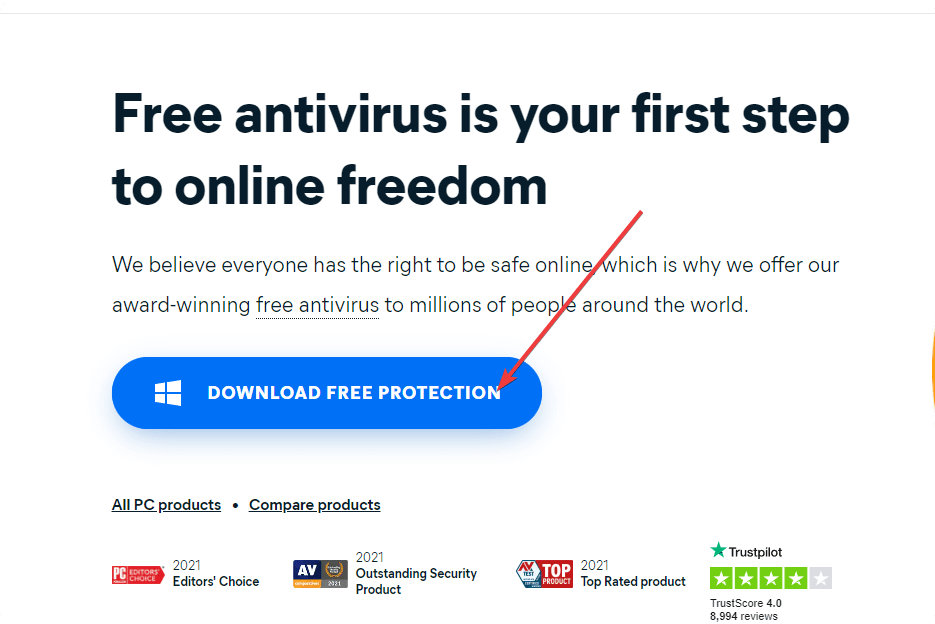
- Installer den på din PC.
- Aktiver den hvis det er en lisensnøkkel.
- Begynn å skanne systemet på nytt og se om det hjelper.
Å installere Avast-sikkerhetsprogrammet på nytt vil hjelpe hvis de forrige installasjonsfilene er ødelagt. Etter å ha installert den ferske kopien, skal du ikke lenger støte på problemer med å ikke kunne skanne med Avast AV.
Å følge metodene ovenfor vil sikkert hjelpe. Disse vil også fungere hvis du finner ut at Avast One smart scan ikke fungerer.
Men hvis du fortsatt står overfor problemet eller ønsker å prøve andre programmer, kan du gjøre det. For dette foreslår vi at du sjekker ut disse beste antivirusprogrammer.
Denne artikkelen har vist hvordan du fikser Avast Security som ikke kan skanne problemer. Hvis du vet andre bedre måter å feilsøke dette problemet på, kan du gjerne gi oss beskjed i kommentarfeltet.

![Hvordan fikse Avast Blocking Remote Desktop [Hurtigguide]](/f/9075a5145f0edc8a3448bcd74457d947.png?width=300&height=460)
